Les filtres Web déterminent quels sites seront autorisés, lesquels seront bloqués et lesquels seront autorisés avec un avertissement. Le filtrage Web Blocksi est basé sur 85 catégories organisées dans les huit types de catégories suivants :
Les filtres Web sont utilisés pour définir les sites que les étudiants seront autorisés à visiter, ceux qui seront bloqués et ceux qui seront accessibles avec un avertissement.
Pour créer un filtre Web
Cliquez Filtres de la Menu principal et puis cliquez sur Filtres Web à partir de son sous-menu. Filtres Web l'écran apparaît.

Tapez le nom du filtre dans le champ Entrez le nom du filtre champ de texte.
Cliquez sur Créer un filtre + pour ajouter le filtre. La fenêtre suivante s'ouvre. Une liste de types de catégories que vous pouvez ajouter au filtre Web vous est présentée. Chaque type de catégorie peut contenir une ou plusieurs catégories de pages Web. Par exemple, si vous cliquez sur le Risque de sécurité tapez, il se développe pour afficher Sites Web malveillants, Hameçonnage, et URL de spam types de catégories, comme indiqué ci-dessous. Vous pouvez choisir d'autoriser, de bloquer ou d'autoriser avec un avertissement à l'étudiant pour un ou plusieurs types de catégories.


Cliquez sur chaque type de filtre pour le développer et effectuez vos sélections.
Cliquez Sauvegarder les modifications lorsque vous avez terminé. Une invite de confirmation apparaît indiquant que l'enregistrement a réussi.
Cliquez Fermer pour supprimer l'invite.
Vous pouvez renommer un filtre Web à tout moment.
Pour renommer un filtre Web
Cliquez Filtres de la Menu principal et puis cliquez sur Filtres Web à partir de son sous-menu. Filtres Web l'écran apparaît.

Localisez le filtre que vous souhaitez renommer et cliquez sur le nom du filtre. Une boîte s'ouvre pour vous permettre de renommer le filtre. Noter que Sauve et Annuler des boutons ont été ajoutés à droite du nom, comme indiqué ci-dessous.

Renommez le filtre et cliquez sur le bouton Sauve bouton.
Vous pouvez modifier un filtre Web selon vos besoins.
Pour modifier un filtre Web
Cliquez Filtres de la Menu principal et puis cliquez sur Filtres Web à partir de son sous-menu. Filtres Web l'écran apparaît.

Localisez le nom du filtre que vous souhaitez modifier et cliquez sur le bouton
 icône à droite du nom du filtre. L'écran de modification apparaît.
icône à droite du nom du filtre. L'écran de modification apparaît.Apportez les modifications nécessaires au filtre et cliquez sur Enregistrer les modifications.
Vous pouvez utiliser un filtre Web existant pour en créer un nouveau.
Pour dupliquer un filtre Web
Cliquez Filtres de la Menu principal et puis cliquez sur Filtres Web à partir de son sous-menu. Filtres Web l'écran apparaît.

Localisez le filtre Web à dupliquer et cliquez sur le bouton
 icône. Le Dupliquer le filtre la fenêtre s'ouvre.
icône. Le Dupliquer le filtre la fenêtre s'ouvre.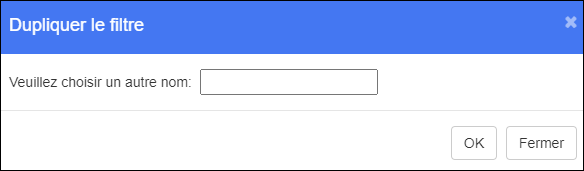
Tapez le nom de la nouvelle liste dans la zone de texte.
Cliquez sur OK pour ajouter le filtre. La liste dupliquée apparaît en bas de la liste. Il contient les mêmes sites bloqués, autorisés et d'avertissement que le filtre d'origine.
Apportez les modifications souhaitées à la nouvelle liste et enregistrez-la.
Vous pouvez supprimer un filtre Web lorsque vous n'en avez plus besoin.
Pour supprimer un filtre Web
Cliquez Filtres de la Menu principal et puis cliquez sur Filtres Web à partir de son sous-menu. Filtres Web l'écran apparaît.

Localisez le nom du filtre Web que vous souhaitez supprimer, puis cliquez sur le bouton
 icône. Une invite de confirmation apparaît.
icône. Une invite de confirmation apparaît.Cliquez sur OK pour supprimer le filtre. Le filtre est supprimé de la liste.